Penangkap Layar Website – Simpan tangkapan halaman penuh hanya dengan URL
Masukkan URL dan tangkap seluruh halaman web secara otomatis, lalu simpan sebagai gambar beresolusi tinggi.
Tidak perlu scroll manual atau instal software tambahan — bahkan halaman panjang pun tersimpan dalam satu tangkapan layar.
Jika hanya ingin menangkap bagian tertentu, gunakan Query Selector untuk memilih elemen HTML yang diinginkan.
Cocok untuk blog, toko online, materi riset, atau laporan — alat tangkap serbaguna untuk berbagai kebutuhan.
Beberapa situs mungkin membatasi tangkapan otomatis, jadi sesuaikan tinggi browser atau tambahkan jeda secara manual bila diperlukan.
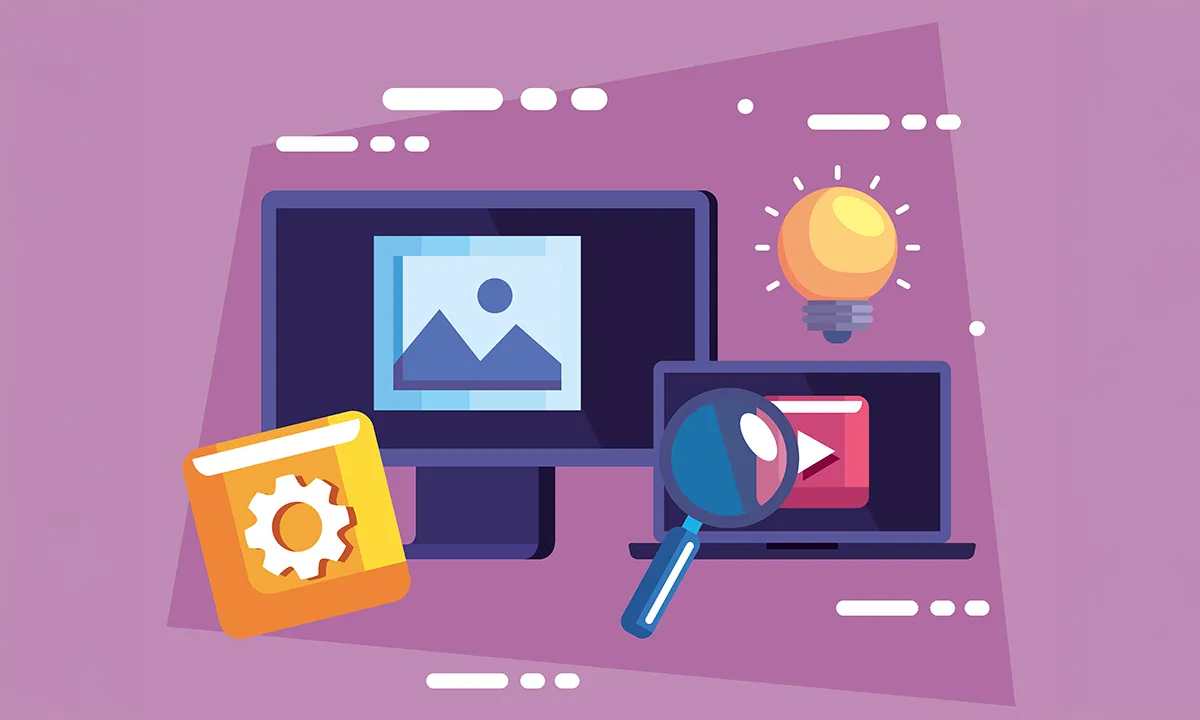
Tangkapan selesai!
UnduhPratinjau
Gambar hasil unduhan akan lebih tajam daripada pratinjau.
Ada pertanyaan?
Cek FAQ.
Alat tangkap layar Vivoldi dapat dijalankan langsung di browser tanpa instalasi, menjadikannya solusi tercepat dan termudah.
Cukup masukkan URL untuk segera menangkap seluruh halaman atau bagian tertentu dalam resolusi tinggi.
- Tangkap sekali klik: Jalankan hanya dengan URL, tanpa software tambahan
- Beragam penggunaan: Cocok untuk laporan, blog, media sosial, riset, dan lainnya
- Dukungan mobile: Berfungsi sama di desktop, smartphone, dan tablet
Gambar hasil tangkapan bisa langsung diunduh dan disimpan dengan kualitas tinggi, sehingga meningkatkan efisiensi dan produktivitas.
Alat tangkap layar situs web penting untuk mencatat dan menyimpan informasi penting sebelum halaman berubah.
Dengan menangkap syarat layanan, kebijakan, atau pengumuman terlebih dahulu, Anda bisa menggunakannya kemudian sebagai referensi atau bukti perbandingan.
Selain itu, dapat digunakan untuk:
- Desainer & Pengembang: Mengumpulkan referensi tata letak dan UI/UX
- Pemilik toko & blog: Menyimpan detail produk, ulasan, dan gambar
- Bisnis & pendidikan: Menyimpan laporan, materi presentasi, dan riset
Alat ini berguna untuk berbagai keperluan.
Namun, pastikan untuk selalu mematuhi hak cipta dan kebijakan privasi saat menangkap atau membagikan konten.
Jika tangkapan dilakukan sebelum halaman web selesai dimuat, gambar, iklan, atau konten dinamis bisa hilang sehingga hasilnya tidak lengkap.
Untuk mencegah hal ini, tersedia fitur tangkap dengan jeda pemuatan halaman.
Setelah membuka situs, fitur ini menunggu sekitar 1–5 detik sebelum memulai tangkapan, memastikan semua elemen (teks, gambar, skrip) telah ditampilkan dengan benar.
Dengan demikian Anda bisa mendapatkan screenshot halaman lengkap, terutama efektif untuk situs yang lambat atau halaman dengan banyak konten eksternal.
👉 Jika hasil tangkapan terpotong atau tidak lengkap, coba tambahkan jeda menjadi 5 detik atau lebih.
Alasan utama gambar atau video hilang saat menangkap halaman web adalah karena proses tangkapan dimulai sebelum browser selesai merender halaman sepenuhnya.
Hal ini terutama terjadi pada halaman dengan gulir panjang atau banyak konten dinamis (gambar, video, iklan, dll.), di mana beberapa elemen memuat lebih lambat dan tampak kosong di hasil tangkapan.
💡 Cara mengatasinya
- Ubah mode rendering: Aktifkan mode Firefox agar lebih stabil untuk halaman panjang atau dengan banyak media.
- Atur jeda pemuatan: Tambahkan jeda 3–5 detik sebelum tangkapan agar semua elemen termuat sempurna.
- Periksa cache browser: Masalah cache kadang menyebabkan gambar hilang — segarkan halaman lalu coba lagi.
👉 Dengan penyesuaian ini, Anda bisa menangkap screenshot lengkap dan berkualitas tinggi.